Leikkaa ja leikkaa GIF-tiedostoja: Ole perillä työkaluista, joihin voit luottaa
GIF-kuvat ovat yksi parhaista esimerkkeistä visuaalisten tarinoiden kertojista. Se välittää viestin suoraan jollekulle esitetyn visuaalisen, tekstin tai tunteen perusteella. GIF-kuvia näkyy usein sosiaalisen median alustoilla, kommenttiosiossa ja viestisovelluksessa. Sen avulla käyttäjät voivat helposti ilmaista tunteitaan, tunteitaan ja tilanteitaan GIF-kuvien avulla. On kuitenkin liian pitkiä GIF-tiedostoja, jotka pilaavat sen viestin. Ja siksi sinun on varmistettava, että viesti on edelleen ymmärrettävä ja näkyvä leikkaa GIF osat. Tämä viesti tarjoaa hyödyllisiä sovelluksia, joiden avulla voit leikata GIF-kuvien joitain osia.
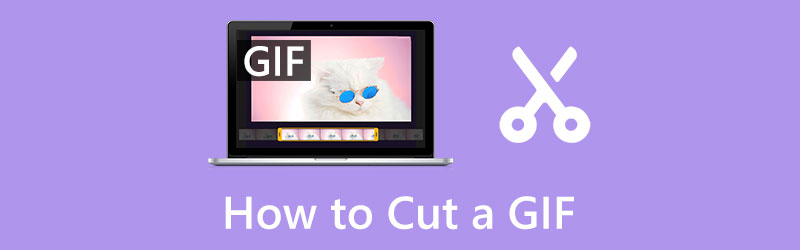
- OPAS LIST
- Osa 1. GIF-tiedoston leikkaaminen tietokoneella
- Osa 2. GIF-tiedoston leikkaaminen iPhonessa
- Osa 3. GIF-tiedoston leikkaaminen Androidissa
- Osa 4. Usein kysyttyä GIF-tiedostojen leikkaamisesta
Osa 1. GIF-tiedoston leikkaaminen tietokoneella
Joissakin tapauksissa sinun on leikattava joitain osia GIF-tiedostoista. Sinun on esimerkiksi poistettava GIF-tiedostoista tarpeettomat osat, kuten kehykset ja tekstit, jotka ovat sopimattomia tai tarpeellisia tai koska ne ovat liian pitkiä. Tämän saavuttamiseksi sinun on etsittävä sovelluksia, jotka voivat leikata GIF-tiedostoja vaivattomasti. Saadaksesi kuinka leikata GIF, jatka seuraavilla esitetyillä sovelluksilla.
1. ArkThinker Video Converter Ultimate
ArkThinker Video Converter Ultimate on työpöytäohjelma, jossa on tehokkaita muokkaustyökaluja ja ominaisuuksia. Sen avulla voit muuntaa tiedostoja, valita valmiista teemoista, luoda kollaasin erilaisilla malleilla ja käyttää muita työkaluja. Sen lisäksi siinä on runsaasti suodattimia, joita voit käyttää projektiisi. Sinun ei tarvitse olla ammattimainen toimittaja hallitaksesi ohjelmaa. Voit käyttää sitä helposti ja selata sitä, koska sillä on vain käyttäjäystävällinen käyttöliittymä. Voit silti päästää luovuutesi valloilleen, vaikka olisit vasta aloittelija videoeditoinnin parissa. Lisäksi tässä ohjelmassa on GIF-valmistaja, jota voit käyttää Toolbox-välilehdellä. Yksi tämän työkalun muokkausvaihtoehdoista on leikata GIF-tiedostoja. Sinun ei enää tarvitse huolehtia, koska tämä työkalu pystyy luomaan GIF-kuvan ja siinä on hyödyllisiä muokkausvaihtoehtoja, joita voit käyttää. Leikkaa GIF-tiedosto noudattamalla annettuja ohjeita.
Lataa ja asenna
Ensinnäkin, lataa ja asenna työpöytäohjelma. Tämän jälkeen käynnistä ohjelma ja kun asennus on valmis, avaa ohjelma aloittaaksesi.
Siirry Toolbox-välilehdelle
Siirry ohjelmiston pääliittymän ylävalikosta kohtaan Työkalulaatikko -välilehti. Sieltä löytyy paljon työkaluja, mutta etsi GIF Maker ja napsauta sitä.
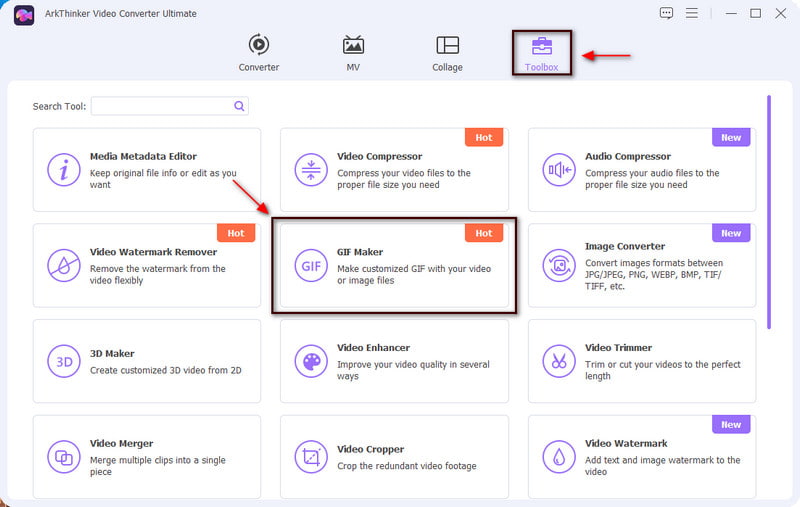
Lataa video GIF-muotoon / valokuva GIF-muotoon
Video GIF-muotoon ja Valokuva GIF-muotoon näkyy näytölläsi. Valitse Video GIF-muotoon ladataksesi GIF-tiedostosi, ja se tulee automaattisesti esikatselunäytölle.
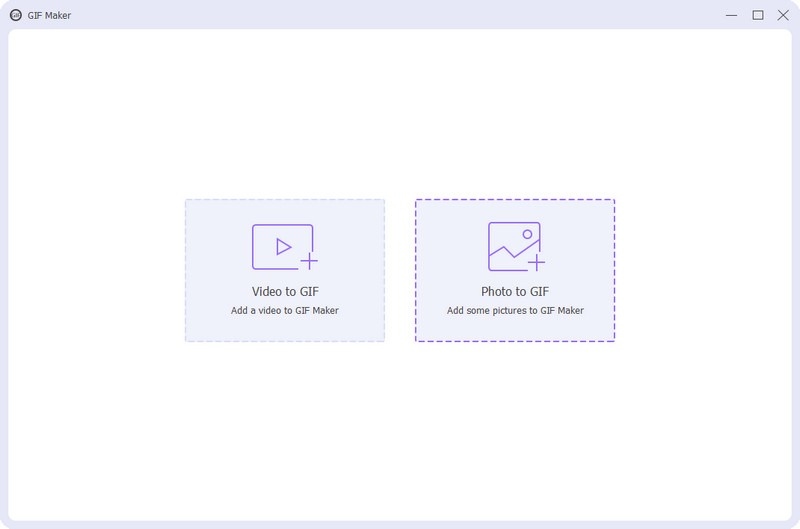
Leikkaa GIF
Napsauta esikatselunäytön alaosassa Leikata -painiketta Muokkaa-painikkeen vieressä. Kun napsautat painiketta, näytöllesi tulee lisänäyttö. Näet toistopainikkeen, jolla voit toistaa videon, lisätä segmentin, kopioida ja luoda uuden osan ja nollata. Toistopainikkeen alapuolella näet toistopainikkeen, jonka avulla voit toistaa GIF-tiedoston. Aloita GIF-tiedostojesi tarpeettomien osien leikkaaminen poistamalla joitain osia toistopainikkeesta. Kun olet valmis, napsauta Tallentaa -painiketta, jonka näet näytön alaosassa.
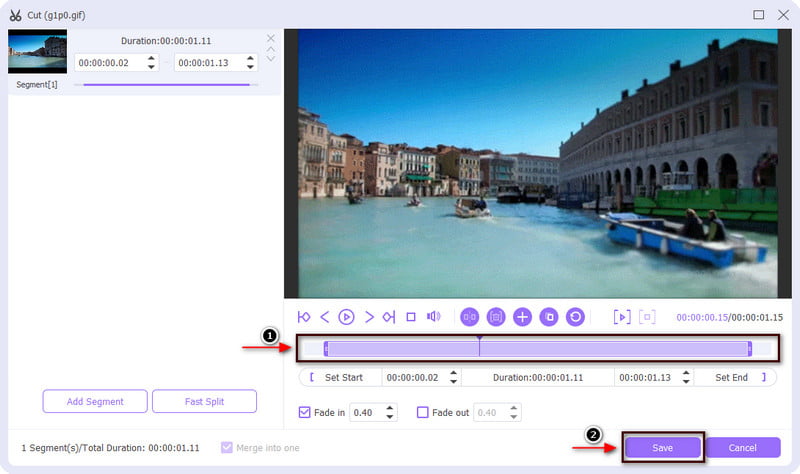
Tallenna GIF
Kun napsautat Tallenna-painiketta, lisänäyttö tulee näkyviin ja päänäyttö tulee näkyviin. Napsauta sieltä Luo GIF tallentaaksesi leikatun GIF-tiedoston.
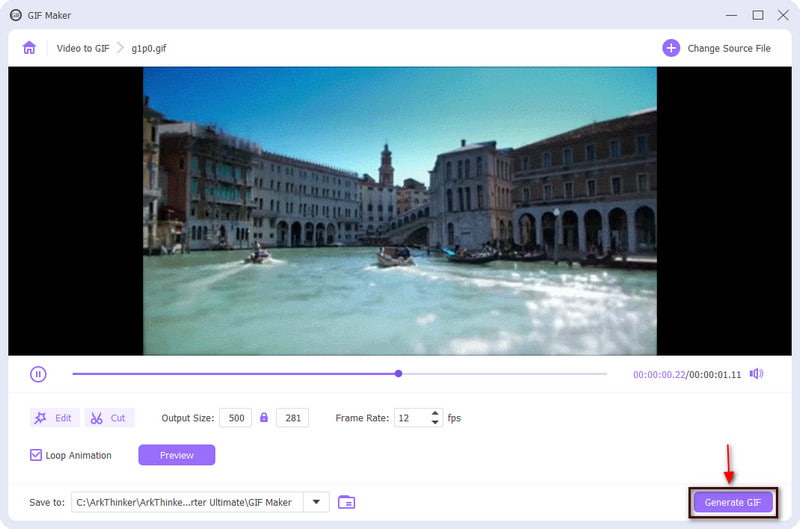
2. Kapwing
Jos etsit online-työkalua, jonka avulla voit leikata GIF-kuviasi, luota Kapwingiin. Kapwing on online-alusta, jonka avulla voit luoda ja muokata videoitasi, vaikka et olisi kokenut editoija. Lisäksi se toimii erinomaisesti verkossa, jolloin käyttäjät voivat käyttää ja muokata projektejaan millä tahansa laitteella. Jos haluat käyttää tätä online-ohjelmistoa, noudata alla olevia ohjeita.
Napsauta online-työkalun pääliittymästä Lataa napsauttamalla -painiketta. Se ohjaa sinut kansioon. Valitse sieltä GIF, josta haluat leikata osan.
Kun GIF on asetettu esikatselunäytölle, Muokata vaihtoehdot tulevat näkyviin näytön oikeaan reunaan. Napsauta sieltä Rajaa vaihtoehto, ja eri kehyskoot tulevat näkyviin. Voit mukauttaa leikkausta tai valita käytettävissä olevien kehyskokojen luettelosta.
Kun olet leikannut joitakin osia GIF-tiedostosta, napsauta Vientiprojekti joka näkyy näytön oikeassa yläkulmassa. Sen jälkeen se tallentaa tulostuksesi suoraan kansiostasi.
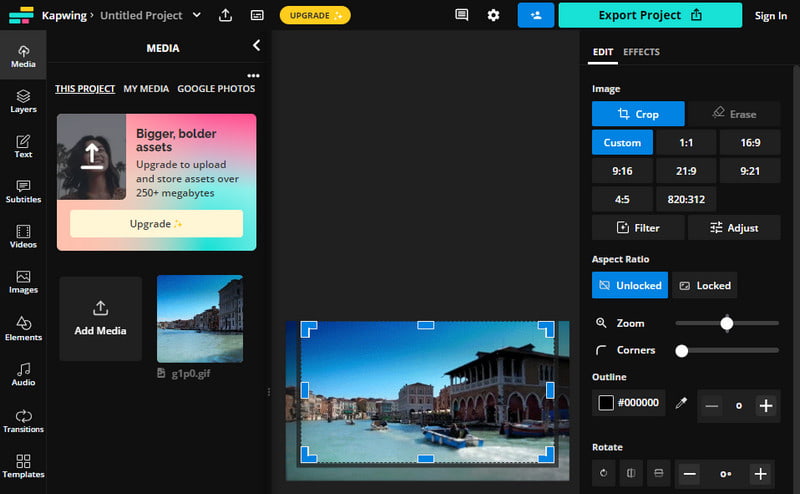
Osa 2. GIF-tiedoston leikkaaminen iPhonessa
Jos mietit GIF-kuvan leikkaamista iPhonessa, luota GIPHY:ään. Tämän sovelluksen avulla voit löytää, luoda ja jakaa GIF-tiedostoja Internetissä. Lisäksi sen avulla voit leikata epäsäännöllisiä tai tarpeettomia osia GIF-tiedostosta. Aloita tämän sovelluksen käyttö noudattamalla alla olevia ohjeita.
Napsauta sovelluksen pääliittymästä (+) -painiketta avataksesi kameran rullasi, josta saat GIF-kuvasi. Valitse GIF, jonka haluat leikata.
Esikatselunäytön alapuolella tekstin lisäys-, suodatus-, trimmaus- ja palautusasetukset näkyvät näytön alaosassa. Klikkaa Sakset kuvake, joka edustaa trimmaa. Leikkaa sieltä tarpeettomat osat, jotka haluat poistaa GIF-tiedostosta. Kun olet valmis, napsauta Tallentaa -painiketta tallentaaksesi GIF-tiedostoon tekemäsi muutokset.
Tallenna muokattu GIF lopulta kameran rullalle napsauttamalla Jaa -painiketta ja jatka napsauttamalla Tallenna GIF.

Osa 3. GIF-tiedoston leikkaaminen Androidissa
Jos haluat leikata GIF-tiedostosi mieluummin Androidilla, luota GIF Makeriin. Tämän sovelluksen avulla voit tehdä heti GIF-tiedostoja sisällyttämällä kehyksiksi erilaisia kuvatiedostoja. Lisäksi se pystyy leikkaamaan tarpeettomia osia GIF-tiedostostasi. Tämä osa opettaa sinulle kuinka leikata GIF Android-puhelimella. Aloita prosessi noudattamalla alla olevia ohjeita.
Napsauta sovelluksen pääliittymässä Kuvat -> GIF, joka johtaa sinut suoraan kameran rullalle.
Valitse kaksi kuvaa, jotka haluat koota kamerarullalta GIF-muodossa. Esikatselunäytön alareunassa näet Trimmata vaihtoehto ja napsauta sitä. Aloita GIF:n leikkaaminen poistamalla GIF-tiedostosi osia toistopainikkeesta.
Kun olet leikannut GIF-tiedostoa, napsauta (✔) -kuvaketta tallentaaksesi lopulta muokatun version GIF-tiedostosta kameran rullaan.
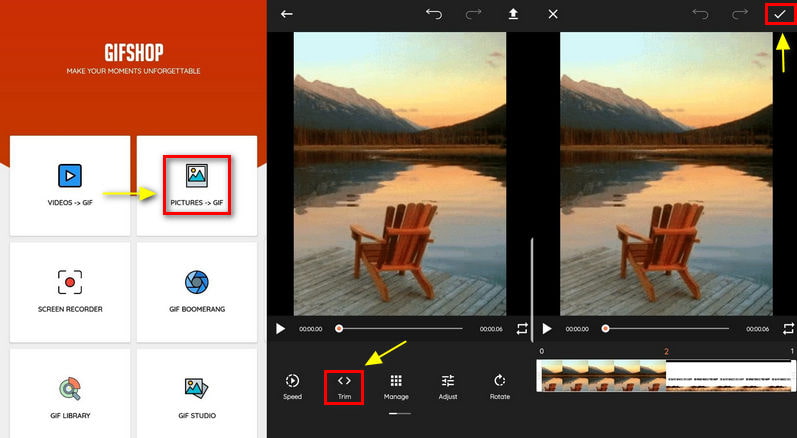
Osa 4. Usein kysyttyä GIF-tiedostojen leikkaamisesta
Kuinka pitkä GIf voi olla sekunneissa?
GIF-kuvan pituutta ei ole rajoitettu, mutta joillakin alustoilla on. Esimerkiksi GIPHY suosittelee, että GIF-tiedostoja ei ladata yli 6 sekuntiin.
Kuinka monta kehystä GIF:ssä voi olla?
Vakionopeus on 15-24 kuvaa sekunnissa. Lisäksi mitä pienempi GIF-kuvan koko on, sitä huonompi sen laatu on.
Mikä on animoidun GIF:n käytön tärkein etu?
Se auttaa välittämään viestit nopeasti ja ytimekkäästi. On helppo selittää jotain kuvan kautta sanoihin verrattuna. GIFS:n avulla voit tarjota vaiheittaisia prosesseja, kertoa tarinaa ja niin edelleen.
Johtopäätös
Kaikki yllä esitetyt sovellukset auttavat sinua leikkaamaan ja leikkaamaan GIF-tiedostosi tarpeettomia osia. Varsinkin jos haluat muuttaa kokoa ja kehystä, lyhentää kestoa ja niin edelleen. Tämä viesti auttaa sinua oppimaan kuinka leikata GIF käyttämällä yllä olevia työkaluja. Riippumatta siitä, mitä työkalua käytät, ne kaikki pystyvät leikkaamaan ja leikkaamaan GIF-kuviasi.
Mitä mieltä olet tästä postauksesta? Klikkaa arvostellaksesi tätä viestiä.
Erinomainen
Arvosana: 4.9 / 5 (perustuu 361 äänet)
Etsi lisää ratkaisuja
Ezgif Resize – Ezgif-videorajaus ja paras Ezgif-vaihtoehto 100% toimiva tapa leikata video VLC Media Playerin avulla 10 parasta MP4-leikkuria Windowsille, Macille, iPhonelle ja Androidille Videon osien leikkaaminen iPhonen Android-tietokoneella Hyödyllisiä vinkkejä, jotka auttavat sinua oppimaan leikkaamaan videota iMoviessa Luotettava GIF-suodatinsovellus parantaa GIF-tiedostojaSuhteellisia artikkeleita
- Editoi videota
- 10 parasta videosilppuria pöytäkoneella ja verkossa, joita et saa missata
- Kattava opetusohjelma videoiden toistoon YouTubessa oikein
- Toimivia tapoja muokata videon pituutta Twitterissä ilman laadun heikkenemistä
- Kuinka tehdä reaktiovideo kaikille sisällöntuottajille
- Luotettava GIF-suodatinsovellus parantaa GIF-tiedostoja
- Erinomainen videosuodatinsovellus työpöydälle, iPhonelle ja Androidille
- 5 parasta video- ja valokuvakollaasisovellusta aloittelijoille
- Luo videokollaasi Instagramille [Mobile & Desktop]
- Parhaan musiikin tunnisteen muokkausohjelmiston Mp3tag arvostelu
- Kuinka laittaa 2 videota vierekkäin tietokoneeseen ja älypuhelimeen



